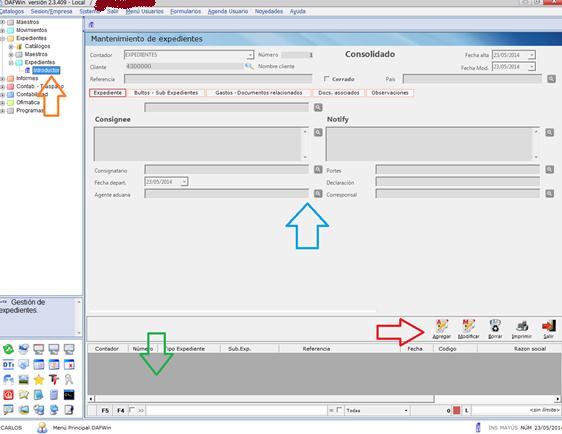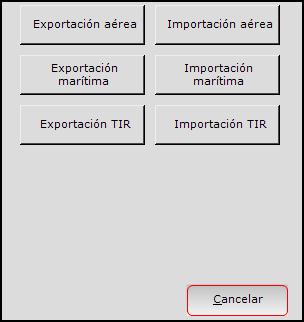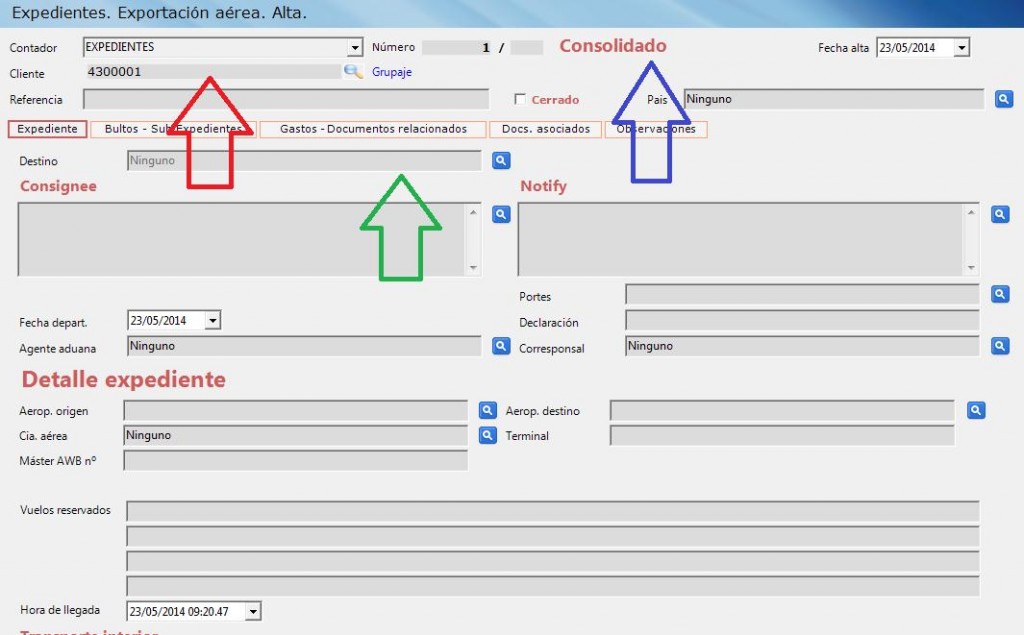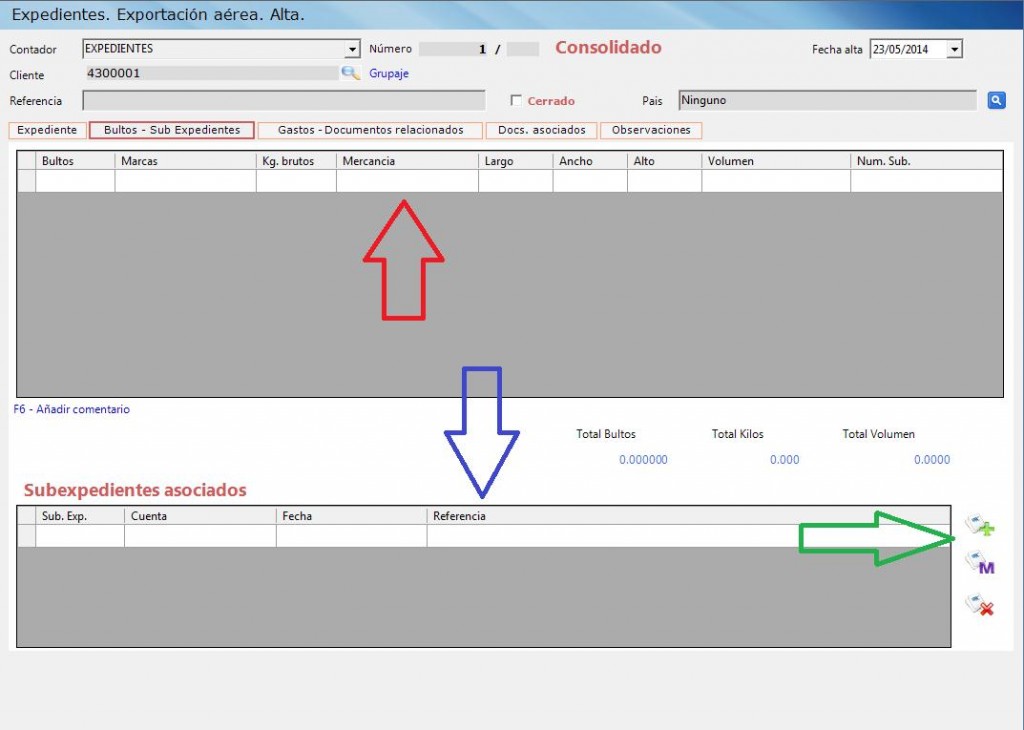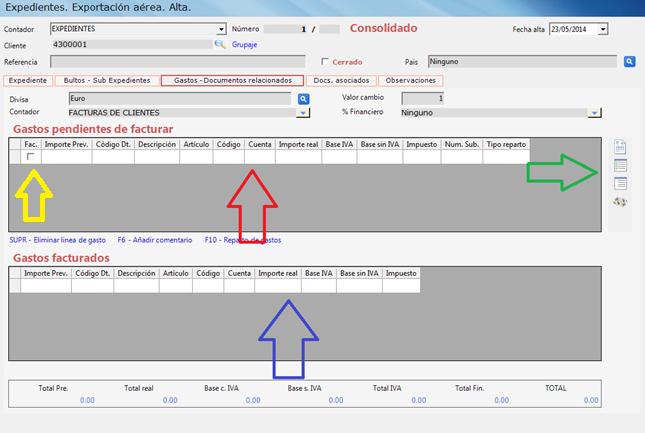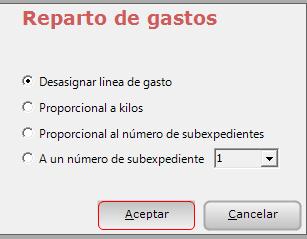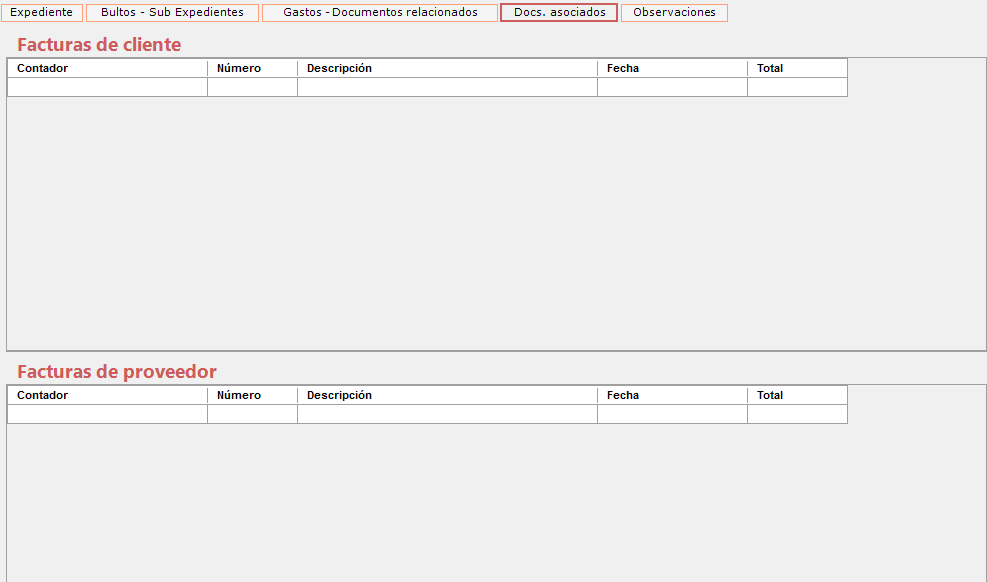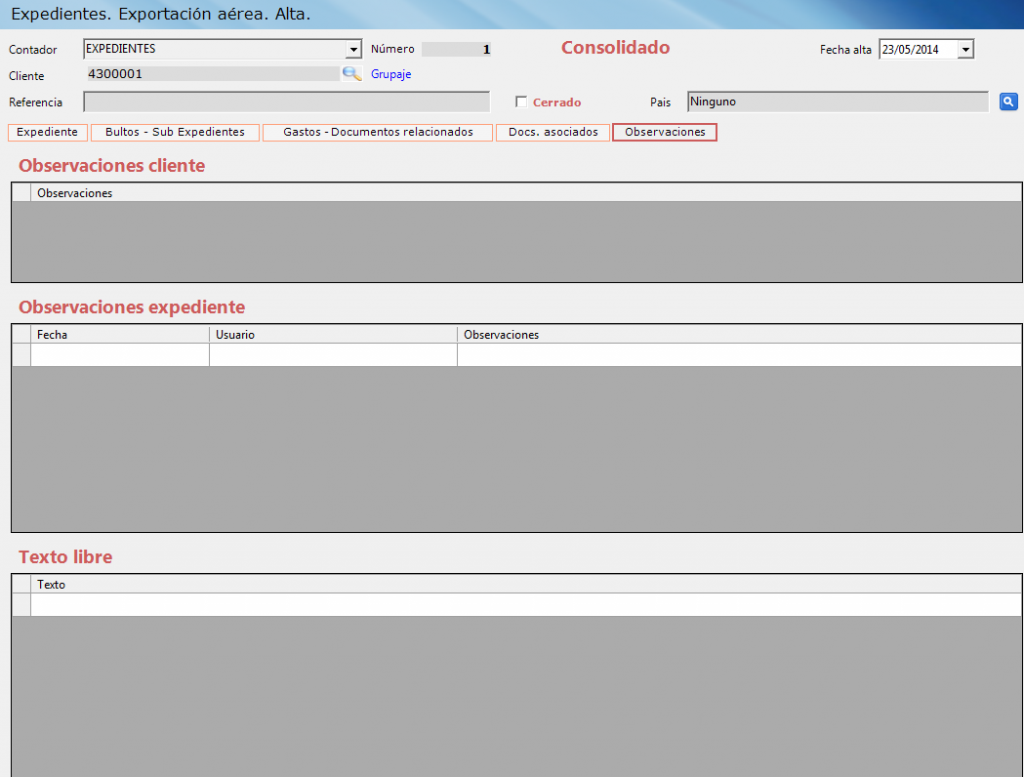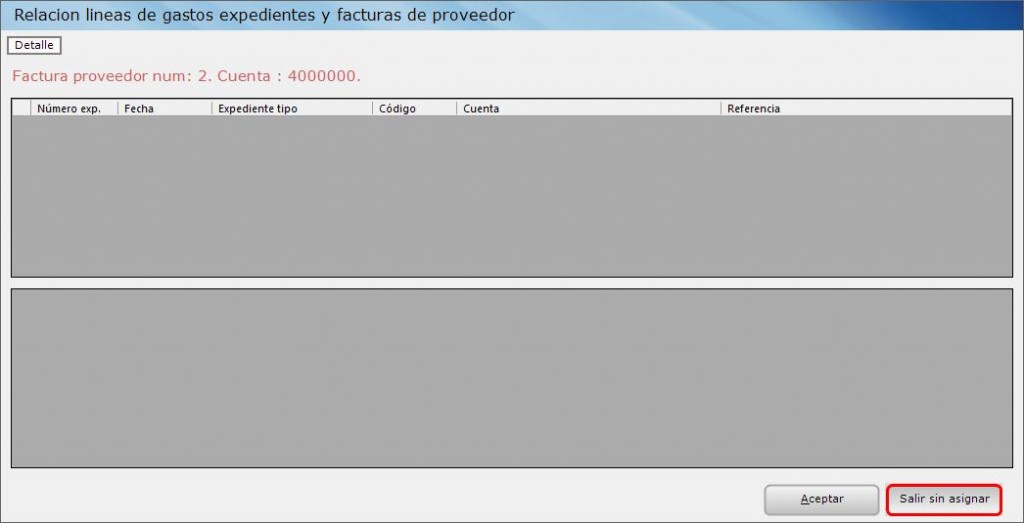INTRODUCTOR DE EXPEDIENTES
Acceder a la pantalla del introductor de expedientes desde el menú vertical de Windows (flecha naranja):
Pulsando esta opción nos lleva a la pantalla del introductor de expedientes, la cual es única para todos los tipos de expediente y la cual se posiciona con los datos necesarios por tipo de expediente.
Esta pantalla nos muestra en una lista los últimos expedientes (fecha verde) introducidos mostrando una serie de datos para su localización. Pulsando sobre la línea de un expediente existente en la lista se muestran los datos almacenados de dicho expediente (fecha azul). Esta lista solo muestra expedientes tipo MASTER. Para acceder a los sub expedientes que puedan existir vinculados a un expediente hay que acceder a través de su máster correspondiente
Para generar un nuevo expediente, pulsar sobre el botón Agregar (flecha roja) con lo cual el introductor le solicitará que tipo de expediente desea introducir:
Una vez seleccionado pasamos a describir las diferentes pestañas que nos vamos a encontrar:
Pestaña Expediente
Esta pestaña contiene los datos generales por cada tipo de expediente
Al entrar en la pantalla hay que introducir la cuenta de cliente (flecha roja). Si la cuenta tiene activada la característica de grupaje (ver mantenimiento de cuentas en DAF), aparecerá la etiqueta de Consolidado visible (flecha azul). En ese caso, se activarán todas las funcionalidades de sub expedientes, las cuales iremos explicando pestaña por pestaña.
A continuación deberemos introducir el resto de datos generales del expediente.
Mención especial al destino (flecha verde). Al introducir este dato, si por el maestro de destino hemos relacionado gastos por defecto, estos se cargarán en la pestaña de gastos solo si el expediente no tiene consolidado en cuyo caso solo se producirá esto al introducir el destino del sub expediente.
Pestaña Bultos
Contiene la descripción de los bultos (fecha roja) que contiene cada expediente. En el caso de que se activaran sub expedientes por la característica de la cuenta el programa dejará introducir bultos en el máster SOLO en el caso de que no haya consolidado. En el caso de que lo hubiera, los bultos deberán introducirse desde cada uno de los sub expedientes que se introdujeran y el máster solo informaría de los bultos introducidos des de los sub expediente sin dejar editarlos
Solo en el caso de que esté la característica de consolidado activada, se mostrará la lista de sub expedientes asociados (flecha azul). Para introducir un nuevo sub expediente pulse los botones sitiados a la derecha de la lista (fecha verde). En el caso de pulsar el primer botón, el programa abrirá la pantalla para generar un nuevo sub expediente del mismo tipo que el expediente máster correspondiente. El segundo botón modifica el sub expediente que esté seleccionado en la lista. El tercer botón elimina el sub expediente seleccionado.
Pestaña Gastos
Esta pestaña recoge todos los gastos y las bases facturables al cliente de cabecera del expediente. Recuerde que existe el automatismo por el cual se generan líneas de gastos automáticamente en función del destino (primera pestaña) seleccionado.
Los gastos constan de las columnas señaladas con la flecha roja. La cuenta que consta el una cuenta de proveedor para en el momento que nos llegue la factura del proveedor poder relacionarla con la línea de gasto del expediente. Este proceso se hace desde el introductor de facturas de proveedor de DAF
Las líneas de gasto, como hemos dicho con anterioridad, pueden proceder de un tipo de destino, pero también pueden ser introducidas a mano.
Desde esta pestaña es desde donde se generaran las facturas a clientes. El procedimiento es el siguiente: Marcaremos la línea que queremos facturar (flecha amarilla) y pulsaremos el primer botón señalado con la flecha verde:
Aclaración: Este proceso generará una factura con las líneas que haya seleccionadas. Una vez generada la factura, la línea se marcará como facturada y se visualizará en la lista de gastos facturados (fecha azul).
Si hay consolidado, desde el máster no se permite ni introducir bases imponibles para facturar ni facturar. Esto solo se podrá hacer desde los sub expedientes correspondientes. Para llegar a este punto, desde el expediente hemos de asignar cada una de las líneas a los sub expedientes existentes. Proceso que lanza el cuarto botón señalado con la flecha verde.
Los otros dos botones marcados con la flecha verde únicamente seleccionan o des seleccionan todas las líneas existentes para su facturación
Pestaña Docs. Asociados
Esta pestaña no es editable y únicamente muestra los documentos asociados (facturas de cliente y proveedor asociadas al expediente).
Pestaña Observaciones
Esta pestaña muestra las observaciones de la cuenta de cliente asociada al expediente (no editable, solo informativa), las observaciones asociadas al expediente con fecha de introducción y usuario y un texto libre para su posterior utilización.
Relación de facturas de proveedor con líneas de gastos
Desde el introductor de facturas de proveedor es posible relacionar líneas de facturas de proveedor con líneas de gastos. La única condición es que debe coincidir la cuenta de factura de proveedor con la cuenta de la línea de gasto. Una línea de gasto SOLO se podrá relacionar a una línea de factura de proveedor únicamente
Pulsando F6 sobre una línea de factura de proveedor, se lanza la siguiente pantalla en la cual en la lista de arriba aparecen los expedientes con líneas de gasto no relacionadas a facturas de proveedor y pulsando en cada uno de los expedientes aparecen en la lista inferior una relación de las líneas de gasto de expediente señalado en la lista superior.